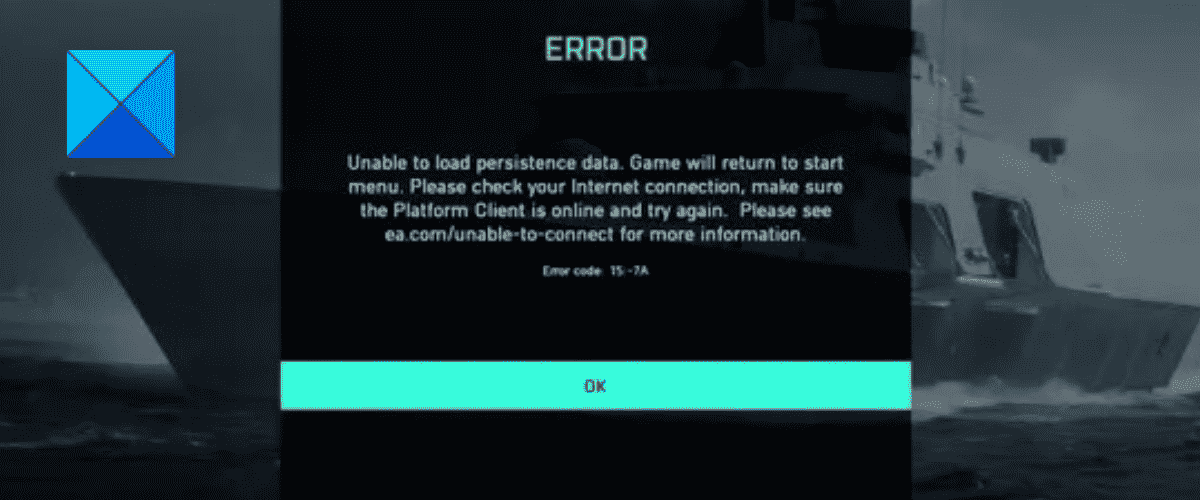Vivez-vous la code d’erreur 15-7A dans Battlefield 2042? Battlefield 2042 est un excellent jeu vidéo de tir à la première personne. Il est aimé par beaucoup. Mais de nombreux utilisateurs continuent de rencontrer l’un ou l’autre des codes d’erreur dans le jeu. Un tel code d’erreur est 15-7A. Une fois déclenché, vous verrez le message d’erreur suivant :
Impossible de charger les données de persistance. Le jeu reviendra au menu de démarrage. Veuillez vérifier votre connexion Internet, assurez-vous que Platform Client est en ligne et réessayez. Veuillez consulter ea.com/unable-to-connect pour plus d’informations.
Code d’erreur : 15-7A
Cette erreur se produit à la fois sur PC et sur consoles. Les raisons de cette erreur peuvent être des problèmes de serveur, des problèmes Internet, des autorisations d’administrateur manquantes, une incohérence avec votre DNS par défaut, des fichiers de jeu infectés et des interférences de pare-feu ou d’antivirus. Maintenant, si vous êtes l’un des utilisateurs concernés rencontrant la même erreur, nous sommes là pour vous. Dans ce guide, nous discuterons des correctifs potentiels qui vous aideront à résoudre le code d’erreur 15-7A dans Battlefield 2042. Alors, laissez-nous vérifier les solutions.
Correction du code d’erreur Battlefield 2042 15-7A
Voici les méthodes que vous pouvez essayer si vous rencontrez le code d’erreur 15-7A dans Battlefield 2042 sur votre PC ou console :
- Vérifiez l’état actuel du serveur de Battlefield 2042.
- Testez votre connexion Internet.
- Lancez Battlefield 2042 en tant qu’administrateur.
- Désactivez le jeu croisé.
- Remplacez votre DNS par défaut par Google DNS.
- Redémarrez en douceur votre console Xbox.
- Vérifiez l’intégrité des fichiers du jeu.
- Autorisez Battlefield 2042 via le pare-feu Windows.
1]Vérifiez l’état actuel du serveur de Battlefield 2042
Avant tout, vous devez vous assurer que les serveurs de jeu de Battlefield 2042 sont disponibles pour le moment. Il se peut que les serveurs de Battlefield 2042 rencontrent des difficultés techniques telles que des problèmes de panne de serveur, des travaux de maintenance, etc. Si tel est le cas, vous pourriez obtenir le code d’erreur 15-7A.
Par conséquent, vérifiez l’état actuel du serveur de Battlefield 2042 et assurez-vous qu’il est opérationnel. Vous pouvez utiliser un site Web gratuit de détection d’état de serveur pour savoir si les serveurs Battlefield 2042 sont en panne ou non. Si vous suivez la page officielle de Battlefield 2042 sur les réseaux sociaux tels que Twitter, Facebook, etc., vous pouvez y accéder pour en savoir plus sur l’état actuel de son serveur.
Si vous découvrez que les serveurs Battlefield 2042 sont actuellement en panne, vous devrez attendre que l’erreur soit résolue côté serveur. Sinon, vous pouvez passer au correctif potentiel suivant pour résoudre l’erreur.
2]Testez votre connexion internet
Le code d’erreur 15-7A dans Battlefield 2042 peut être facilité en raison d’une connexion Internet faible ou d’un problème de connectivité sur votre PC ou votre console. Par conséquent, vous pouvez essayer de vérifier votre connexion Internet et vous assurer qu’elle est stable.
Vous pouvez vérifier votre vitesse Internet et voir si elle est suffisante pour un jeu en ligne fluide. Il existe plusieurs outils de test de vitesse de réseau en ligne gratuits ainsi que des applications de test de vitesse Internet pour Windows à l’aide desquelles vous pouvez mesurer la vitesse de votre connexion Internet. Si ce n’est pas assez rapide, vous devrez peut-être mettre à niveau votre forfait Internet pour éviter de telles erreurs dans les jeux.
Il peut y avoir des problèmes de connexion Internet sur votre ordinateur. Alors, essayez de vérifier et de résoudre tous les problèmes de WiFi sur votre PC. En outre, le passage à une connexion filaire ou l’exécution d’un cycle d’alimentation sur votre routeur peut vous aider à corriger l’erreur en cours. De plus, assurez-vous que vos pilotes réseau sont à jour.
Si vous rencontrez l’erreur sur votre console Xbox, vous pouvez essayer les étapes ci-dessous pour tester votre connexion Internet :
- Tout d’abord, appuyez sur le bouton Xbox de votre manette pour afficher le menu du guide.
- Maintenant, naviguez vers le Profil et système > Paramètres > Général > Paramètres réseau section.
- Ensuite, cliquez sur l’option Tester la connexion Internet et laissez le test s’exécuter.
Si votre connexion Internet fonctionne correctement et que vous obtenez toujours la même erreur, continuez et essayez le prochain correctif potentiel pour le résoudre.
Lis: Les paramètres de Battlefield 2042 continuent de se réinitialiser et de ne pas enregistrer.
3]Lancez Battlefield 2042 en tant qu’administrateur

Le manque d’autorisations suffisantes peut être un point de déclenchement de cette erreur. Comme certains jeux et applications nécessitent des privilèges d’administrateur pour fonctionner correctement, vous pouvez vérifier si le même cas s’applique à Battlefield 2042. Vous pouvez cliquer avec le bouton droit sur le fichier exécutable de Battlefield 2042 et sélectionner l’option Exécuter en tant qu’administrateur dans le menu contextuel. Si l’erreur 15-7A est corrigée, vous pouvez toujours exécuter le jeu en tant qu’administrateur en suivant les étapes ci-dessous :
- Tout d’abord, ouvrez Steam et accédez à sa BIBLIOTHÈQUE pour vérifier ou accéder à vos jeux installés.
- Maintenant, faites un clic droit sur Battlefield 2042 et choisissez l’option Propriétés.
- Dans la fenêtre Propriétés, accédez à l’onglet Fichiers locaux et appuyez sur le bouton Parcourir les fichiers locaux pour accéder au répertoire d’installation de Battlefield 2042 sur votre PC.
- Maintenant, trouvez le fichier exécutable principal de Battlefield 2042 (BF2042.exe), faites un clic droit dessus et appuyez sur le Propriétés option.
- Après cela, passez à l’onglet Compatibilité et cochez la case Exécutez ce programme en tant qu’administrateur case à cocher.
- Ensuite, cliquez sur le bouton Appliquer > OK pour enregistrer les nouvelles modifications.
- Enfin, rouvrez le jeu et vérifiez si l’erreur est maintenant corrigée ou non.
Si vous obtenez toujours la même erreur, passez au correctif potentiel suivant pour le résoudre.
4]Désactiver le jeu croisé
La prochaine chose que vous pouvez essayer est de désactiver la fonction Cross-Play dans le jeu. C’est une fonctionnalité utile grâce à laquelle les joueurs peuvent jouer à n’importe quel jeu avec d’autres, quelle que soit la plate-forme sur laquelle ils se trouvent. Mais, dans certains cas, cela peut également déclencher des erreurs telles que le code d’erreur 15-7A. Par conséquent, la désactivation de cette fonctionnalité peut vous aider à corriger l’erreur en cours.
Pour désactiver la fonction Cross-Play, voici les étapes à suivre :
- Tout d’abord, lancez le jeu et laissez-le s’ouvrir complètement.
- Maintenant, cliquez sur le menu Options pour accéder à ses paramètres.
- Après cela, accédez à l’onglet Général et sous les autres options, recherchez une fonctionnalité Cross-Play; vous devez le désactiver en définissant sa valeur sur OFF.
- Une fois terminé, essayez de rouvrir le jeu et vérifiez si l’erreur a disparu maintenant.
Si vous obtenez toujours le même code d’erreur 15-7A sur Battlefield 2042, passez au correctif potentiel suivant.
Lis: Battlefield 2042 FPS Drops et problèmes de bégaiement sur PC.
5]Changez votre DNS par défaut en Google DNS

Le code d’erreur peut se produire en raison d’une plage DNS incohérente ou d’un autre problème lié au DNS. Une incohérence avec votre DNS par défaut peut déclencher des problèmes ou des erreurs lors de la connexion aux serveurs de jeu. Donc, si le scénario est applicable, vous pouvez essayer de passer à un DNS public comme Google DNS pour corriger l’erreur. Vous pouvez suivre l’étape ci-dessous pour configurer Google DNS sur votre PC :
- Tout d’abord, ouvrez la boîte de dialogue Exécuter en appuyant sur le raccourci clavier Win + R.
- Maintenant, tapez et entrez ncpa.cpl pour lancer la fenêtre Connexions réseau.
- Dans la nouvelle fenêtre ouverte, appuyez sur le clic droit sur votre connexion réseau active, puis choisissez le Propriétés option du menu contextuel.
- Maintenant, sélectionnez le Protocole Internet (TCP/IP4) option, puis appuyez sur le Propriétés bouton.
- Après cela, choisissez le Utilisez l’adresse de serveur DNS suivante option et tapez les valeurs ci-dessous dans les champs respectifs et cliquez sur le bouton OK :
Serveur DNS préféré : 8.8.8.8
Serveur DNS alternatif : 8.8.4.4 - Ensuite, passez à la fenêtre précédente, choisissez le Protocole Internet Version 6 (TCP/IPv6) option, et cliquez sur le bouton Propriétés.
- Maintenant, saisissez les valeurs ci-dessous et appuyez sur le bouton OK pour enregistrer les modifications.
Serveur DNS préféré : 2001:4860:4860::8888
Serveur DNS alternatif : 2001:4860:4860::8844 - Enfin, redémarrez votre ordinateur et voyez si l’erreur est corrigée ou non.
Si cette méthode ne fonctionne pas, essayez le correctif potentiel suivant pour résoudre l’erreur.
6]Redémarrez en douceur votre console Xbox
Les utilisateurs de Xbox peuvent essayer un redémarrage en douceur sur leur console pour corriger l’erreur. Pour ce faire, appuyez longuement sur le bouton Xbox de votre manette Xbox jusqu’à ce que vous voyiez le Qu’est-ce que vous voulez faire? menu. Après cela, cliquez sur l’option Redémarrer la console pour la redémarrer. Une fois cela fait, essayez de lancer le jeu et vérifiez si l’erreur est corrigée ou non.
Voir: Correction des erreurs Battlefield 2042 DirectX.
7]Vérifier l’intégrité des fichiers du jeu

Cette erreur pourrait très bien être facilitée par des fichiers de jeu corrompus et endommagés du jeu Battlefield 2042. Ainsi, si le scénario est applicable, vous pouvez essayer de vérifier l’intégrité des fichiers du jeu et de corriger les fichiers défectueux pour résoudre l’erreur.
Les utilisateurs de Steam peuvent utiliser les étapes simples ci-dessous pour vérifier l’intégrité des fichiers de jeu de Battlefield 2042 :
- Tout d’abord, ouvrez le client Steam, puis accédez au menu BIBLIOTHÈQUE.
- Ensuite, dans la liste de vos jeux, trouvez le jeu Battlefield 2042 et faites un clic droit sur le jeu.
- Ensuite, appuyez sur le Propriétés option du menu contextuel apparu
- Après cela, naviguez vers le FICHIERS LOCAUX puis appuyez sur l’onglet Vérifier l’intégrité des fichiers du jeu bouton.
- Steam commencera alors à vérifier et à réparer vos fichiers de jeu en les comparant aux fichiers de jeu mis à jour et propres présents sur ses serveurs. Le processus peut prendre quelques minutes ; alors soyez patient.
- Une fois cela fait, rouvrez votre jeu et vérifiez si l’erreur a disparu.
Voici les étapes pour vérifier les fichiers de jeu sur Epic Games Launcher :
- Tout d’abord, démarrez l’application Epic Games Launcher et accédez à Bibliothèque.
- Maintenant, appuyez sur le bouton de menu à trois points présent sous le titre du jeu Battlefield 2042.
- Ensuite, cliquez sur le Vérifier option et suivez le guide à l’écran pour terminer le processus.
- Lorsque le processus est terminé, ouvrez le jeu pour vérifier si l’erreur est corrigée ou non.
Si ce correctif fonctionne pour vous, tant mieux ! Mais, si le problème est toujours le même, vous pouvez essayer le prochain correctif potentiel pour le résoudre.
Lié: Battlefield 2042 n’arrête pas de planter ou de geler sur PC.
8]Autoriser Battlefield 2042 via le pare-feu Windows

Il se peut que votre pare-feu ou antivirus bloque la connexion entre le jeu et les serveurs de jeu. Et ainsi, vous recevez l’erreur à portée de main. Pour vérifier cela, vous pouvez essayer de désactiver votre antivirus ou votre pare-feu et voir si l’erreur est corrigée. Si oui, vous pouvez être sûr que l’erreur a été déclenchée en raison d’une interférence antivirus. Dans ce cas, vous pouvez essayer d’autoriser le jeu via votre pare-feu ou ajouter le jeu à la liste blanche de votre antivirus.
Pour autoriser Battlefield 2042 via le pare-feu Windows, vous pouvez essayer les étapes ci-dessous :
- Tout d’abord, lancez le Sécurité Windows app en la recherchant manuellement dans le menu Démarrer.
- Ensuite, passez à Pare-feu et protection réseau et appuyez sur le Autoriser une application via le pare-feu option.
- Après cela, appuyez sur le bouton Modifier les paramètres.
- Ensuite, localisez le jeu Battlefield 2042 dans la liste des applications. S’il ne figure pas dans la liste, appuyez sur la Autoriser une autre application > Parcourir option pour parcourir et sélectionner l’exécutable principal de Battlefield 2042.
- Une fois cela fait, cochez la case de Battlefield 2042 et autorisez-le via les réseaux privés et publics.
- Enfin, vous pouvez essayer de relancer le jeu et, espérons-le, vous ne verrez plus le code d’erreur 15-7A.
Lis: Battlefield 2042 Erreur 4C ou 13C, Impossible de charger les données de persistance.
Comment corriger l’erreur 15 7A dans Battlefield 2042 ?
Pour corriger le code d’erreur 15-7A dans Battlefield 2042, assurez-vous d’abord que les serveurs de jeu ne sont pas en panne. En dehors de cela, vous pouvez vérifier votre connexion Internet et vous assurer qu’il n’y a pas de problèmes de connectivité Internet. En plus de cela, vous pouvez vérifier les fichiers du jeu, autoriser le jeu via votre pare-feu, lancer le jeu avec des droits d’administrateur, passer à Google DNS ou désactiver la fonction Cross-Play dans le jeu. Nous avons discuté de ces correctifs en détail, alors consultez-les ci-dessus dans ce guide.
Les serveurs sont-ils en panne sur Battlefield 2042 ?
Pour vérifier si les serveurs Battlefield 2042 sont actuellement en panne, vous pouvez utiliser un site Web gratuit comme DownDetector, IsItDownRightNow.com, etc. Il peut y avoir un problème de panne de serveur ou des travaux de maintenance en cours à cause desquels les serveurs sont en panne .
Pourquoi Battlefield 2042 ne se charge-t-il pas ?
Si Battlefield 2042 ne se charge pas ou ne s’ouvre pas sur votre PC, cela peut être dû au fait que votre PC ne répond pas à la configuration minimale requise. En dehors de cela, des droits d’administrateur manquants, des fichiers de jeu corrompus, des pilotes graphiques défectueux et des superpositions de jeu activées peuvent également causer le même problème. De plus, il se peut qu’il ne se lance pas si votre pare-feu ou votre antivirus l’empêche de se lancer.
Maintenant lis: